コンバージョンした企業の動きを遡る
コンバージョンをしたユーザの過去の行動を分析する事で、「こういった動きをしている人はコンバージョンしやすい」という"パターン"を見つけ出すための有力な手がかりが得られます。どこどこJPとGoogleアナリティクスを連携させ、企業単位での分析を行っている場合は、人単位ではなく、企業単位での行動を分析することが可能となります。検討段階で複数人が関わることの多いBtoBビジネスにおいて、企業単位での分析は特に有効です。
このページでは、コンバージョンした企業のアクセスに絞り込んで、過去のアクセス状況を遡った分析を行う方法について解説します。
本内容は、どこどこJPとGoogleアナリティクスの連携がお済みの方を対象にしています。連携設定方法は、「どこどこJPとGoogleアナリティクスの連携設定方法」で詳しくご紹介しています。
1.コンバージョンした企業を特定する
まずは、コンバージョンした企業の特定を行います。
Googleアナリティクスにログインします。「コンバージョン」メニューにある「目標」をクリックし、「目標URL」を選択します。
図:「コンバージョン>目標>目標URL」をクリック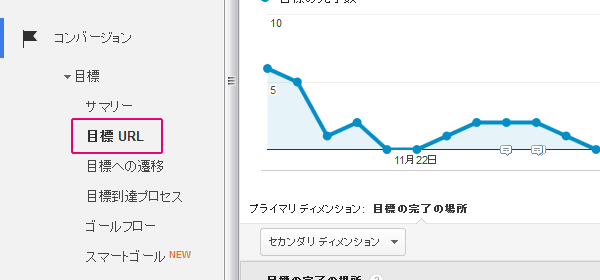
「目標URL」レポートでは、コンバージョンが発生したURLを単位とした解析結果が表示されます。デフォルトでは設定されている全ての目標のデータが表示されますが、レポート画面の左上にある「目標のオプション」をクリックすると、特定の目標だけに絞り込んで表示することができます。「アカウント登録を行った企業の行動を分析したい」といった場合には「アカウント登録」を選択します。
図:「目標のオプション」で表示するデータを絞り込む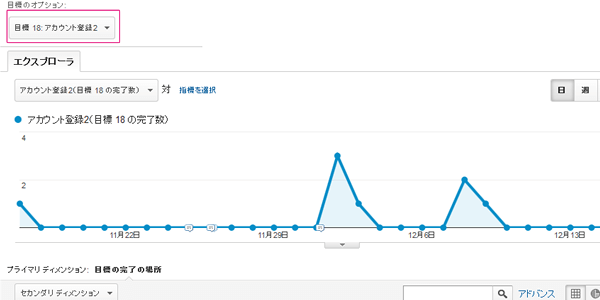
続いて、データテーブルの左上にある「セカンダリディメンション」をクリックし、「カスタムディメンション」の中から「組織名」を選びます。
図:セカンダリディメンションに「組織名」を設定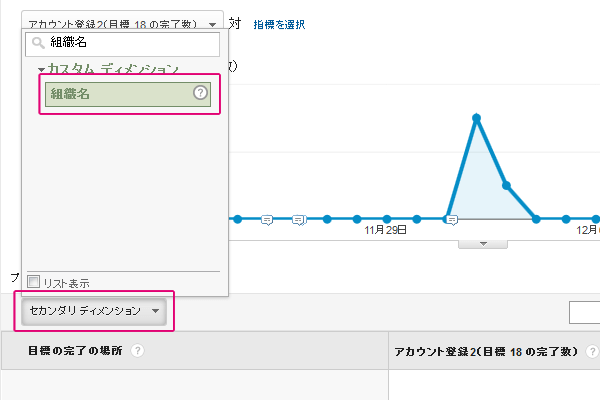
セカンダリディメンションに「組織名」が追加され、コンバージョンを達成した組織名の一覧が表示されます。
図:コンバージョンした組織名の一覧を表示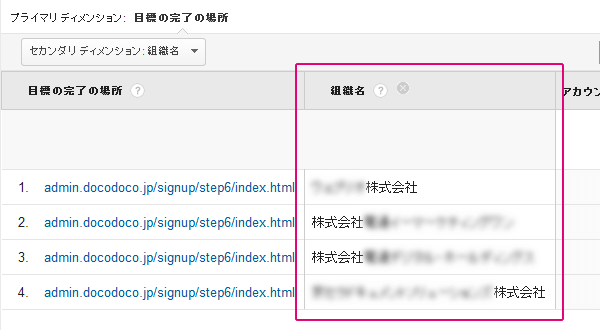
2.特定の企業に絞り込んで解析結果を表示する
コンバージョンした企業がわかったら、その中の特定の企業に対し、過去のアクセス状況を詳しく分析していきます。ここでは、Googleアナリティクスの「カスタムセグメント」機能を利用した解析結果の絞り込みを行います。
まずはレポート画面の「すべてのセッション」をクリックし、セグメントの設定画面を開きます。
図:「すべてのセッション」をクリック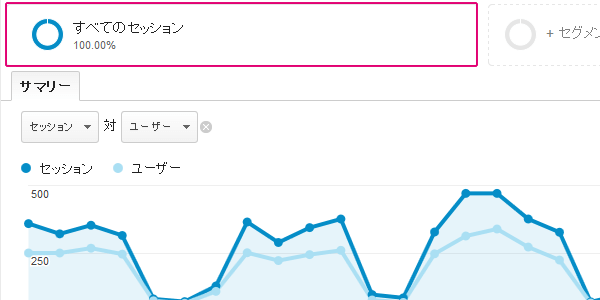
「新しいセグメント」をクリックし、新規セグメントの作成画面に移動します。
図:「新しいセグメント」をクリック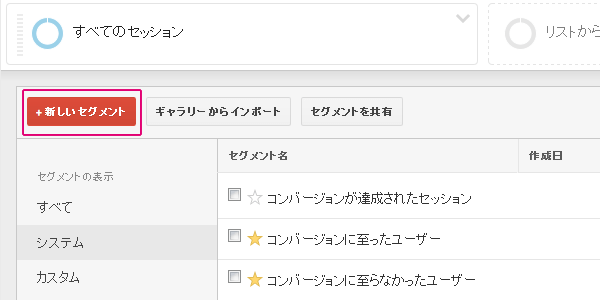
「条件」をクリックし、「組織名」「完全一致」「○○株式会社(手順1で特定した組織名)」と設定します。セグメントに分かりやすい名前をつけ、「保存」をクリックします。
図:「新しいセグメント」をクリック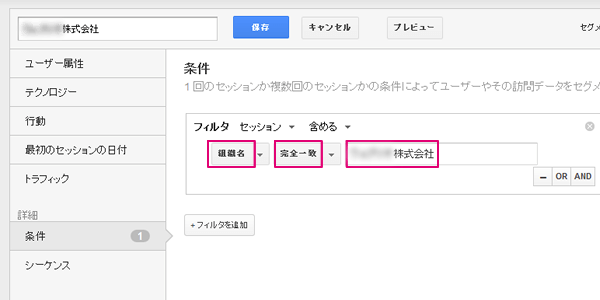
セグメントが適用され、解析結果が特定の企業からのアクセスだけに絞り込まれました。
図:特定の企業からのアクセスだけを表示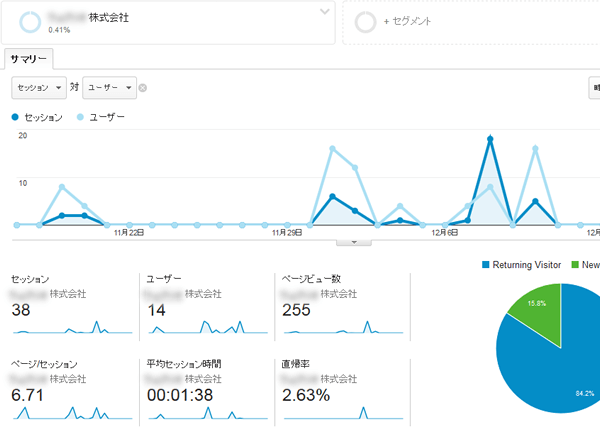
解析結果からは、11月19日前後で担当者(2名)による検討が行われ、半月ほど後に複数人での本格的な検討が開始されたと推測ができます。コンバージョンがあったのは、一日あたりのユーザ数が4に増えた12月初頭でしたが、その後も活発な情報収集が行われていることがわかります。
このような情報を集めることで、例えば「最初のコンタクトから本格的な検討に移るまで、1~2週間ほどかかる」「3ユーザ以上のアクセスがあった後、コンバージョンに至る場合が多い」等、企業の行動のパターンを推測することが可能となります。ユーザ数・セッション数以外にも、「参照元は何か」「よく閲覧しているページは何か」等、さまざまな切り口から分析することが可能です。
また、企業それぞれの行動からニーズや検討状況を推測できれば、営業活動の最適化に役立つ情報ともなりえます。例えば、製品カタログのダウンロードを行った企業が、その後Web上の製品Q&Aページを何度も閲覧しているとしましょう。速やかにフォローコールを行い疑問点を解消することが、社内検討をスムーズに進めることにつながるかもしれません。
この手法は、Webサイト上のコンバージョン以外にも「成約した企業はWebサイトをどのように閲覧したのか」など、リアルでのコンバージョンに相当する企業を分析することも可能です。その場合は手順2からスタートしてください。
地道な分析ですが、発見や気づきがきっと得られるはず。BtoBビジネスを行う企業様であれば、ぜひ一度トライしていただきたい分析手法です。

